 Giấy trống/In bị mờ/Màu sai/Đường sọc trắng xuất hiện
Giấy trống/In bị mờ/Màu sai/Đường sọc trắng xuất hiện

 In bị mờ
In bị mờ
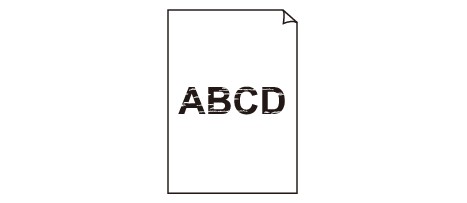

 Màu sai
Màu sai
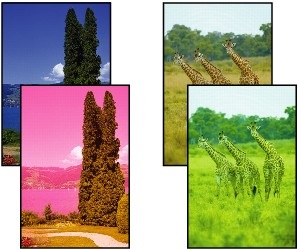

 Đường sọc trắng xuất hiện
Đường sọc trắng xuất hiện
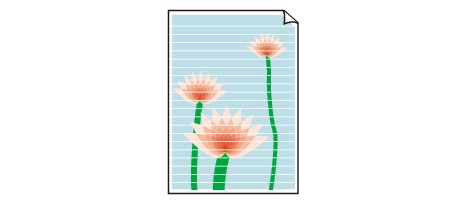

-
Kiểm tra 1 Kiểm tra giấy và các cài đặt chất lượng in.
-
Kiểm tra 2 Kiểm tra lượng mực còn lại.
Khi một bình mực hết mực, nạp lại đầy bình mực.
Nếu lượng mực còn lại nằm dưới đường giới hạn dưới (A), nạp lại đầy bình mực với màu mực tương ứng.
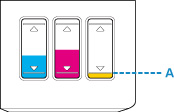
-
Kiểm tra 3 Vòi phun của đầu in có bị tắc không?
In mẫu kiểm tra vòi phun để xác định xem mực có phun ra đúng cách từ vòi phun của đầu in hay không.
Để biết chi tiết về việc in mẫu kiểm tra vòi phun, làm sạch đầu in và làm sạch sâu đầu in, xem Nếu in bị mờ hoặc không đều.
-
Nếu mẫu kiểm tra vòi phun không được in chuẩn xác:
Sau khi thực hiện làm sạch đầu in, in mẫu kiểm tra vòi phun và kiểm tra mẫu.
-
Nếu vấn đề không được giải quyết sau khi thực hiện làm sạch đầu in hai lần:
Thực hiện làm sạch sâu đầu in.
-
Nếu vấn đề không được giải quyết sau khi thực hiện làm sạch sâu đầu in:
Thực hiện phun mực.
Việc phun mực tiêu tốn một lượng lớn mực.
Thường xuyên phun mực có thể khiến nhanh hết mực, do đó chỉ thực hiện việc này khi cần thiết.
 Quan trọng
Quan trọng-
Việc thực hiện phun mực có thể thất bại nếu lượng mực còn lại không đủ.
Đảm bảo kiểm tra lượng mực còn lại trước khi thực hiện phun mực.
-
-
-
Kiểm tra 4 Khi sử dụng giấy có một mặt có thể in, đảm bảo nạp giấy với mặt có thể in ngửa lên.
Việc in sai mặt giấy như vậy có thể khiến bản in không rõ hoặc bản in bị giảm chất lượng.
Nạp giấy với mặt có thể in ngửa lên.
Tham khảo hướng dẫn sử dụng đi kèm với giấy để tìm hiểu thông tin chi tiết về mặt có thể in.
-
Khi sao chép, cũng xem các phần dưới đây:
-
Kiểm tra 5 Màn quét có bị bẩn không?
Làm sạch màn quét.
-
Kiểm tra 6 Bảo đảm bản gốc được nạp đúng cách trên màn quét.
-
Kiểm tra 7 Bản gốc có được nạp với mặt cần sao úp xuống màn quét không?
-
Kiểm tra 8 Bạn đã sao chép bản in được in bằng máy in này chưa?
Nếu bạn sử dụng bản in được máy in này in làm bản gốc, thì chất lượng in có thể bị giảm tùy vào tình trạng của bản gốc.
In lại từ máy tính nếu bạn có thể in lại từ đó.

